Тестиране методе за решавање проблема са кашњењем у оперативном систему Виндовс 10
- Позив одложене процедуре (ДПЦ) је механизам Виндовс ОС који даје приоритет задацима високог приоритета у односу на оне нижег приоритета.
- Ово омогућава драјверима уређаја да брже изврше делове своје обраде са високим приоритетом и закажу да се некритични део задатка изврши касније.
- Међутим, може доћи до проблема са кашњењем ако су управљачки програми вашег рачунара застарели.
- Овај водич ће вам показати неке методе за решавање проблема.
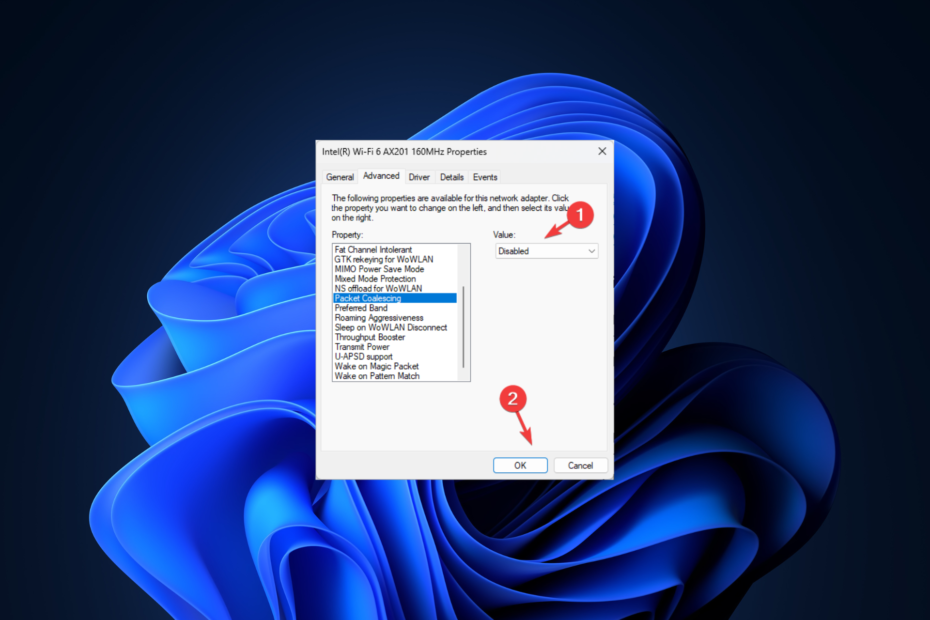
ИксИНСТАЛИРАЈТЕ КЛИКОМ НА ДАТОТЕКУ ЗА ПРЕУЗИМАЊЕ
- Преузмите ДриверФик (верификована датотека за преузимање).
- Кликните Започни скенирање да бисте пронашли све проблематичне драјвере.
- Кликните Ажурирајте драјвере да бисте добили нове верзије и избегли кварове у систему.
- ДриверФик је преузео 0 читаоци овог месеца.
Високо кашњење ДПЦ-а може допринети спорим перформансама Виндовс 10. Може да изазове муцање звука, репродукцију видеа, неправилан покрет миша, спор одзив тастатуре итд.
У овом водичу ће се расправљати о неким од најбољих метода за поправљање испадања звука, искакања и изобличења у кратком року. Почнимо!
Шта узрокује кашњење ДПЦ-а у оперативном систему Виндовс 10?
Из различитих разлога, тешко је уочити тачну грешку која је проузроковала кашњење ДПЦ-а на Виндовс-у. Међутим, неки од најчешћих разлога су:
- Застарели/некомпатибилни аудио драјвери – Када су ваши аудио и графички драјвери застарели, можда ћете се суочити са проблемима са кашњењем ДПЦ-а и морати да ажурирате драјвере.
- Промените свој план напајања – Ако је опције напајања рачунара нису подешени на Баланцед (Ацтиве), што је препоручена поставка, то може изазвати проблем.
- Проверите ажурирања за Виндовс – Виндовс ажурирања на чекању могу изазвати проблеме са кашњењем; уверите се да је ваш рачунар ажуриран.
- Проблем са мрежним компонентама: Ако мрежне компоненте оперативног система Виндовс не раде добро, то може изазвати проблем. Саветује се да се користи а ТЦП оптимизатор за измену мрежних подешавања.
Како могу да поправим ДПЦ кашњење у оперативном систему Виндовс 10?
Пре него што уђемо у детаљне кораке, хајде да прво проверимо лака решења:
- Привремено онемогућите заштитни зид и проверите да ли има кашњења и одустајања.
- Деинсталирајте Боњоур ако је присутан.
- Онемогућите Интернет протокол 6.
- Вратите подешавања рачунара на последњу познату ефикасну конфигурацију преко Систем Ресторе.
- Трцати Алатка за решавање проблема Виндовс Упдате.
Стручни савет:
СПОНЗОРИСАНИ
Застарели драјвери су главни разлог за грешке и системске проблеме. Ако неки од ваших фајлова недостају или се кваре, аутоматизовано решење као што је ДриверФик може решити ове проблеме у само неколико кликова. И такође је лаган на вашем систему!
Ако сте испробали тренутне исправке и још увек се суочавате са проблемом кашњења ДПЦ-а у оперативном систему Виндовс 10, испробајте ове методе:
1. Ажурирајте драјвере
1.1 Користите Управљач уређајима
- притисните Виндовс кључ и тип Менаџер уређаја, и притисните Ентер.
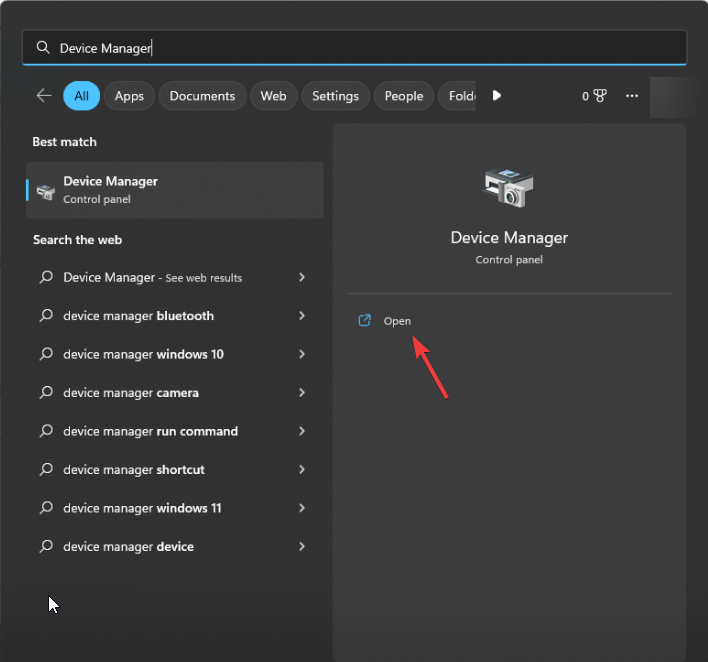
- Иди на Контролери звука, видеа и игара и прошири га.
- Двапут кликните на управљачке програме са стабла и кликните на Ажурирати драјвер један по један.
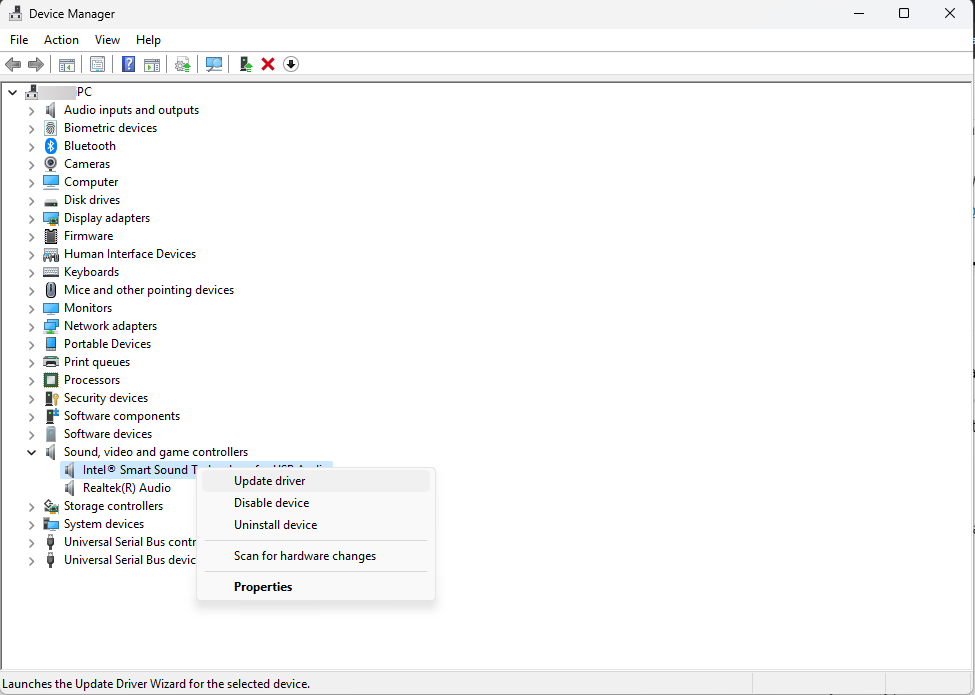
- Пратите упутства на екрану да бисте завршили.
- Преузмите и инсталирајте Дриверфик.
- Када се покрене, алат ће скенирати ваш рачунар у потрази за застарелим драјверима.
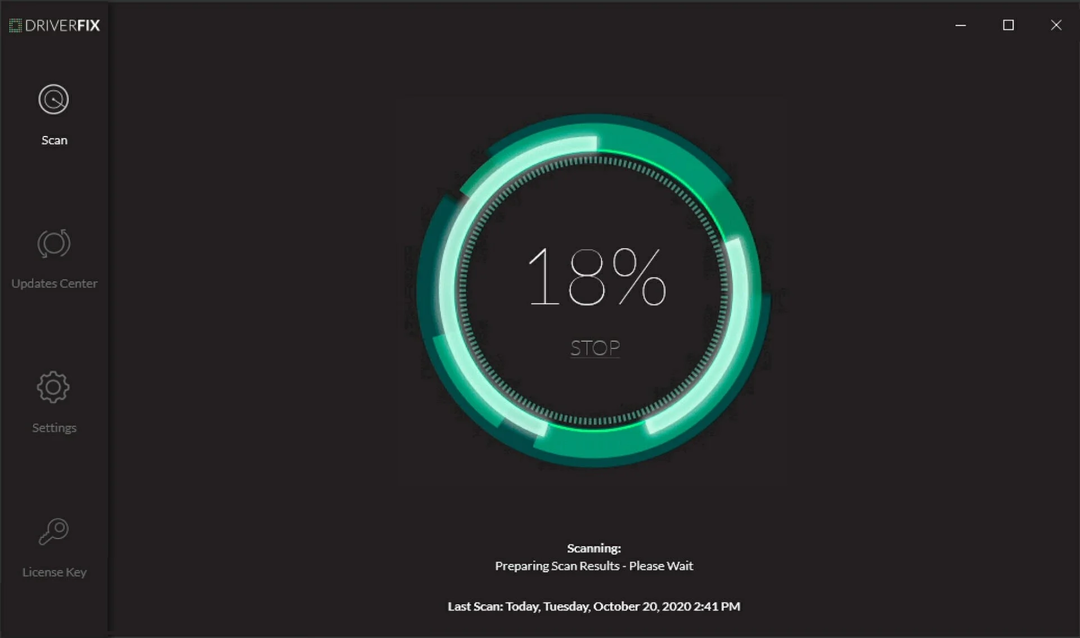
- Кликните ажурирање за Драјвери за звук и звук са списка возача.

- Услужни програм ће преузети изабрани драјвер. Када завршите, кликните Инсталирај.
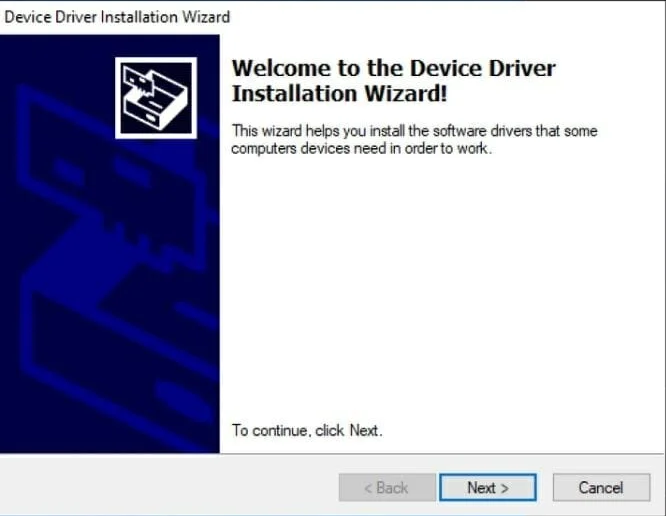
- Пратите упутства на екрану да бисте завршили.
Сада када је ДриверФик пронашао најновија ажурирања вашег драјвера, требало би да можете да уживате у ПЦ искуству без грешака.

ДриверФик
Спречите кашњење ДПЦ-а и дозволите да вам ДриверФик помогне да своје драјвере ажурирате најновијим верзијама.2. Користите командну линију
- притисните Виндовс кључ и тип ЦМД и кликните Покрени као администратор.
- Унесите следећу команду и притисните Ентер
сфц/сцаннов - Налепите следеће команде у ЦМД прозор и притисните Ентер после сваке команде
ДИСМ /Онлине /Цлеануп-Имаге /ЦхецкХеалтхДИСМ /Онлине /Цлеануп-Имаге /СцанХеалтхДИСМ /Онлине /Цлеануп-Имаге /РестореХеалтх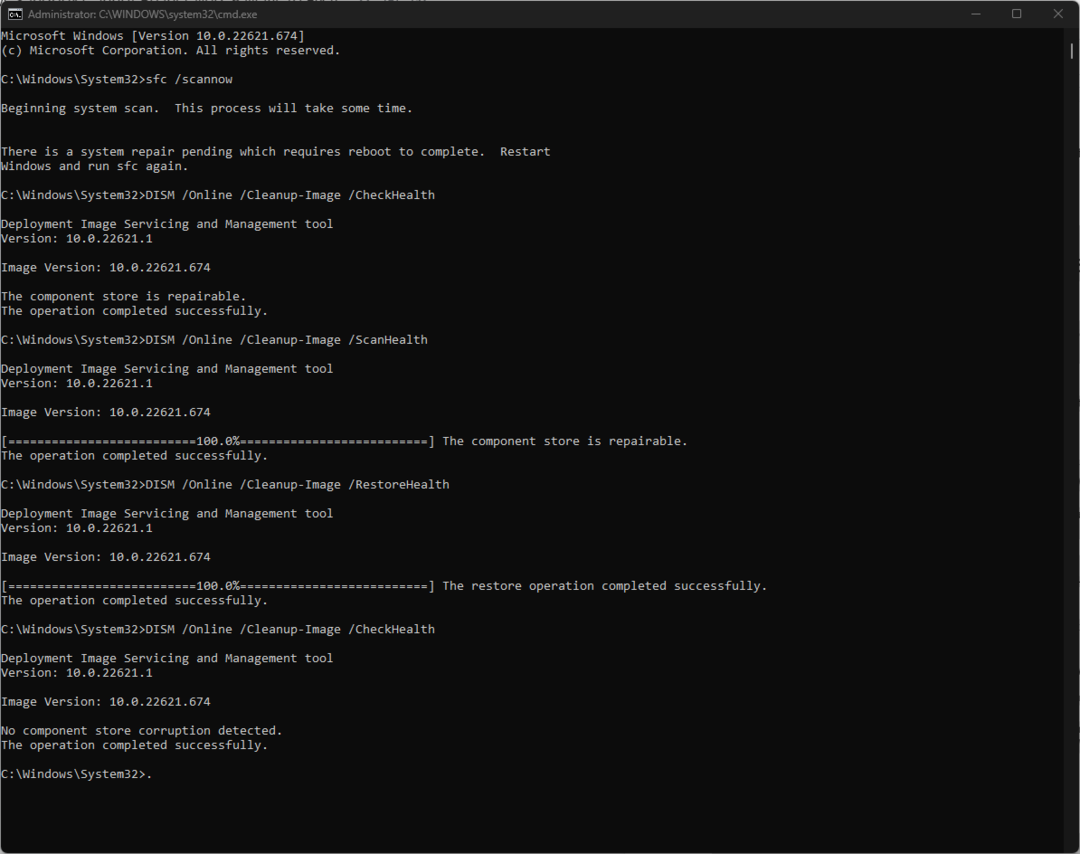
- Поново покрените рачунар.
3. Користите уређивач регистра
3.1 Промените вредности за неке ДВОРД
- Притисните Виндовс + Р до Трцати конзола.
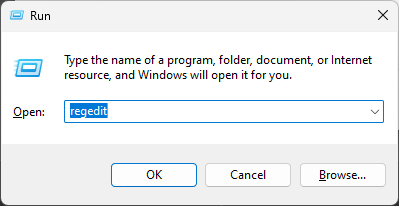
- Тип регедит и притисните Ентер за отварање Уредник регистра.
- Идите на следећу путању:
ХКЕИ_ЛОЦАЛ_МАЦХИНЕ\СИСТЕМ\ЦуррентЦонтролСет\Цонтрол\Видео\{ДЕБ039ЦЦ-Б704-4Ф53-Б43Е-9ДД4432ФА2Е9}\0000] - Кликните десним тастером миша на 0000 и изаберите Нова, онда ДВОРД (32-битна) вредност.
- Преименујте га као ПерфЛевелСрц и двапут кликните на њега да бисте га променили Подаци о вредности до 3322.
- Понављање корак 4 и креирајте три нове ДВОРД вредности, дајући им имена ПоверМизерЕнабле, ПовермизерЛевел, и ПовермизерЛевелАЦ.
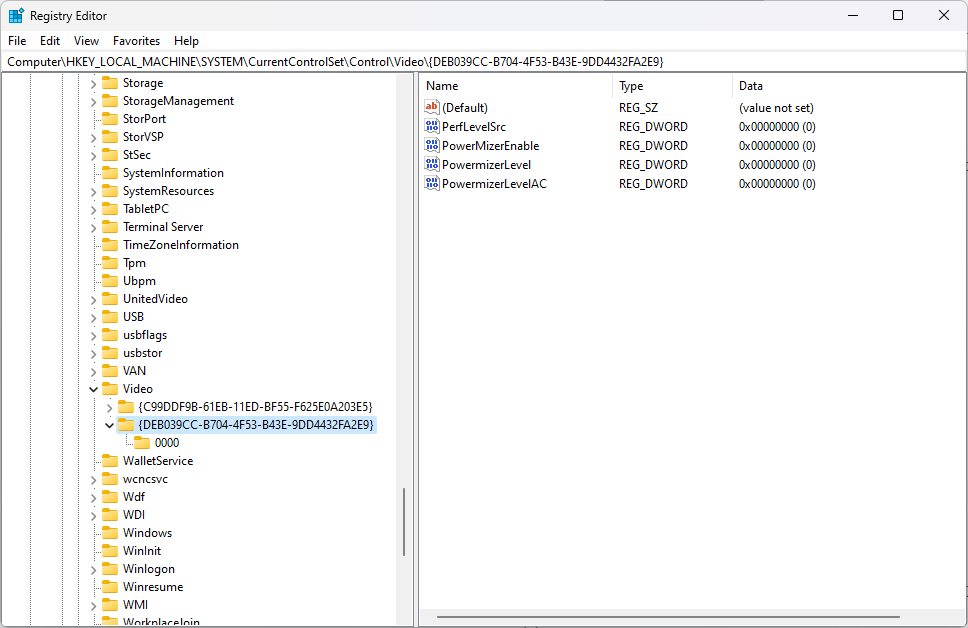
- За ПовермизерЛевел, и ПовермизерЛевелАЦ, измените Подаци о вредности до 1.
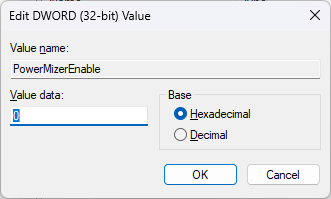
- За ПоверМизерЕнабле, промијенити Подаци о вредности до 0.
3.2 Онемогућите Виндовс заштитник
- Иди на Уредник регистра користећи методу поменуту у горњим корацима.
- Копирајте и налепите ову путању у траку за адресу:
ХКЕИ_ЛОЦАЛ_МАЦХИНЕ\СИСТЕМ\ЦуррентЦонтролСет\Сервицес\МпсСвц - Пронађите и двапут кликните на ДВОРД Почетак.

- Промијенити Подаци о вредности до 4 и кликните ОК.
- Поново покрените рачунар.
- ВордПад се не отвара? 4 начина да то поправите
- Поправка: Грешка странице у области без страница у оперативном систему Виндовс 10
- Плави екран Биндфлт.сис: Како то поправити у 5 корака
- Поправка: Одељак за инсталацију услуге у овом ИНФ-у је неважећи
4. Онемогућавање динамичког откуцавања
- притисните Виндовс кључ, тип ЦМД, и кликните Покрени као администратор.

- Унесите следећу команду и притисните Ентер
БЦДЕДИТ /СЕТ ДИСАБЛЕДИНАМИЦТИЦК ДА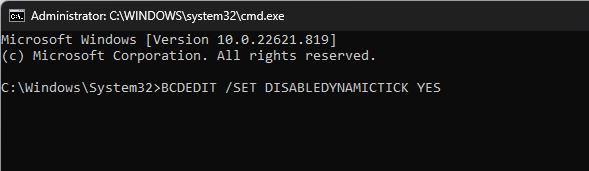
- Налепите и копирајте наредбу испод и притисните Ентер да бисте сазнали статус
БЦДЕДИТ
5. Искључите спајање Д0 пакета
- Притисните Виндовс + Р да добијем тхе Рун конзола.
- Тип нцпа.цпл и притисните Ентер.

- Пронађите свој бежични уређај, кликните десним тастером миша на њега и изаберите Својства.
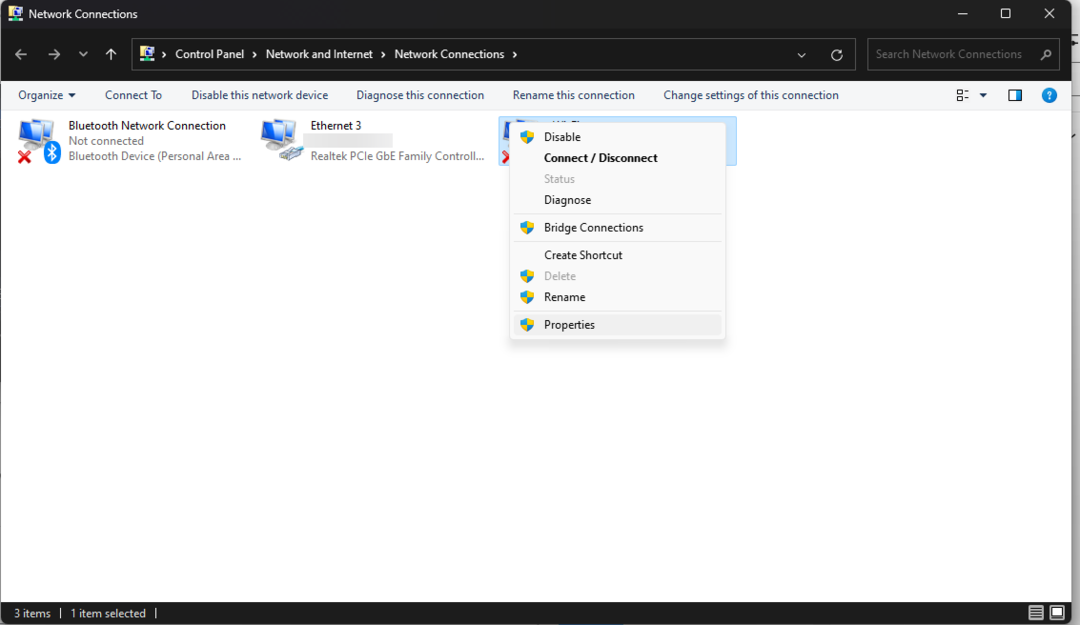
- Сада кликните Конфигуришите.

- У следећем дијалогу идите на Напредно таб.
- Испод Имовина, лоцирати Д0 Спајање пакета или спајање пакета и под Валуе, изаберите Онемогућено из падајућег менија.
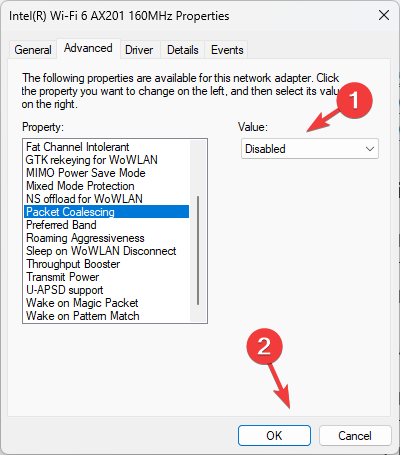
- Кликните У реду.
Дакле, ово су кораци за решавање проблема са кашњењем ДПЦ-а на вашем Виндовс рачунару. Међутим, ако вам ништа није успело, препоручујемо вам поново инсталирајте Виндовс на рачунару.
Испробајте ове методе и јавите нам шта вам је успело у одељку за коментаре испод.
Још увек имате проблема? Поправите их овим алатом:
СПОНЗОРИСАНИ
Неки проблеми у вези са управљачким програмима могу се брже решити коришћењем наменског алата. Ако и даље имате проблема са драјверима, само преузмите ДриверФик и покрените га у неколико кликова. Након тога, пустите га да преузме и поправи све ваше грешке за кратко време!
![Шта урадити ако Тхундербирд настави да тражи лозинку [РЕШЕНО]](/f/35ac22107850fac862a37ed660447b75.webp?width=300&height=460)
![Како исправити чудну буку штампача [БРЗИ ПОПРАВАК]](/f/341be832cf80a33814b114710b436256.jpg?width=300&height=460)
![Како опоравити рачун госта на Виндовс 10 [БРЗИ ВОДИЧ]](/f/172643a0852cbb397d21d2bf61a7acfb.jpg?width=300&height=460)